Скругленные углы css. Как закруглить углы в CSS и HTML
). Это делается с помощью свойства CSS border-radius . В этой статье мы рассмотрим все различные варианты.
Синтаксис CSS border-radius :
border-radius : [значение_скругления ];
Как скруглить углы в HTML через CSS
Рассмотрим примеры скругления углов через CSS. Например
В этом случае все 4 края элемента будут скруглены по 30px.
Значение скругления означает то, какой радиус окружности должен быть в уголке.
Можно скруглять каждый угол с разными радиусами. Для этого нужно написать
border-radius : 10px 7px 0px 0px ;
Последовательность этих цифр следующая:
- Верхний левый угол (в примере это 10px)
- Верхний правый угол (в примере это 7px)
- Нижний правый угол (в примере это 0px)
- Нижний левый угол (в примере это 0px)
Например
Результат:
Чтобы не запоминать какое значение за каким идет можно писать в CSS в отдельности каждый угол
border-top-left-radius : 10px ; // верхний левый угол border-top-right-radius : 7px ; // верхний правый угол border-bottom-right-radius : 0px ; // нижний правый угол border-bottom-left-radius : 0px ; // нижний левый угол
Помимо этого, можно также изменять и радиус для каждого угла в отдельности для горизонтальной и вертикальной плоскостей.
Задание второго радиуса нужно задавать через слэш «/» в случае border-radius или вторым значением рядом в случае прямого указания каждого угла радиуса
border-radius : 5px 5px 5px 5px / 10px 10px 10px 10px ; или можно задать так: border-top-left-radius :5px 10px ; // верхний левый угол border-top-right-radius :5px 10px ; // верхний правый угол border-bottom-right-radius :5px 10px ; // нижний правый угол border-bottom-left-radius :5px 10px ; // нижний левый угол
Первый параметр отвечает за горизонтальный радиус, второй за вертикальный.
Например, с помощью этих свойств можно сделать эллипс:
Результат:
ПримечаниеЗначения 100px 100px 100px 100px / 200px 200px 200px 200px можно было бы написать еще компактнее:
border-radius : 100px / 200px ;
Изменяя параметры каждого из углов, можно сделать различные интересные скругленные элементы. Например, можно сделать круг, эллипс, каплю, камень, яйцо и т.п.
Задание толщины, цвета и типа линии при скруглении
Помимо значений закруглений можно также задавать толщину, цвет и тип линии скругления. Делаются все эти три параметра через свойство border :
border : [толщина ] [тип_линии ] [цвет ];
Например:
border : 1px solid #00ff00 ;
- Толщина — задается чаще всего в пикселях
- Тип линии
может принимать значения:
- solid (сплошной)
- dashed (пунктирный)
- dotted (ряд точек)
- groove (линия бороздка)
- inset (вдавленная линия)
- outset (выдавленная линия)
- Цвет можно задать либо в формате RGB, либо просто названием (см. коды и названия html цветов)
Приведем пример
Таким образом можно красиво оформлять различные рамки для объявлений, замечаний на сайте.
Свечение для скругления
Помимо задания толщины, цвета и типа линии можно также задавать и свечении рамки. Делается это с помощью свойства box-shadow
box-shadow : 0px 0px 4px 2px #a0b ;
Первые два параметра (0px 0px) задают сдвиг тени по горизонтали и вертикали соответственно. Следующие два параметра (4px 2px) задают силу свечения вокруг. Чтобы получилось красиво нужно делать одну цифру больше другой, а вообще надо экспериментировать. Последний параметр — цвет (#a0b).
Например
Результат:
Мы приводили всегда в качестве примеров тег
. Но таким же образом можно скруглять и table, img, iframe . Чтобы скруглить края у этих элементов нужно всего лишь в стилях CSS элемента прописать border-radius .Браузеры
Старые браузеры могут не поддерживать свойство border-radius
. Так, IE ниже 9 версии, Firefox ниже 4 не отображают закругления. Необходимо прописывать вендорные префиксы CSS :
-webkit-border-radius :5px ; -moz-border-radius :5px ; border-radius :5px ;
Традиционные прямоугольные уголки в дизайне сайтов давно уже всем надоели. В моде скруглённые уголки, которые делаются не с помощью изображений, а через стили, для чего используется свойство border-radius . Это свойство может иметь одно, два, три или четыре значения разделённых пробелом, которые и определяют радиус всех уголков или каждого по отдельности.
В табл. 1 приведёно разное количество значений и вид блока, который получается в этом случае.
| Код | Описание | Вид |
|---|---|---|
| div { border-radius: 10px; } | Радиус скругления для всех уголков сразу. | |
| div { border-radius: 0 10px; } | Первое значение устанавливает радиус левого верхнего и правого нижнего уголка, второе значение — для правого верхнего и левого нижнего. | |
| Первое значение задаёт радиус левого верхнего уголка, второе — одновременно правого верхнего и левого нижнего, а третье значение — правого нижнего. | ||
| div { border-radius: 20px 10px 5px 0; } | Последовательно устанавливает радиус левого верхнего уголка, правого верхнего, правого нижнего и левого нижнего. |
В примере 1 показано создание блока со скруглёнными уголками.
Пример 1. Уголки у блока
HTML5 CSS3 IE 9+ Cr Op Sa Fx
РадиусМеня — супплетивная форма винительного падежа от я.
Результат данного примера показан на рис. 1.
Рис. 1. Блок со скруглёнными уголками
Интересный эффект можно получить, если задать радиус скругления больше половины высоты и ширины элемента. В таком случае получится круг. В примере 2 показано создание круглой кнопки с рисунком.
Пример 2. Круглая кнопка
HTML5 CSS3 IE 9+ Cr Op Sa Fx
КнопкаРезультат данного примера показан на рис. 2.
Рис. 2. Круглая кнопка
В браузере Opera скругление к применяется некорректно, если не задана граница через свойство border .
Свойство border-radius можно сочетать и с другими свойствами, например, добавить к элементу тень. В примере 3 сделан набор кружков, из которых один подсвечивается с помощью box-shadow . Такой набор можно использовать для навигации по страницам или по фотографиям.
Пример 3. Свечение
HTML5 CSS3 IE 9+ Cr Op Sa Fx
СвечениеРезультат данного примера показан на рис. 3.
Рис. 3. Свечение вокруг кружка
С помощью border-radius можно сделать не только кружок, но и эллипс, а также эллиптическое скругление у блока. Для этого надо написать не одно значение, а два через слэш. Запись 20px/10px означает, что по горизонтали радиус скругления будет 20 пикселов, а по вертикали 10 пикселов. В примере 4 показано создание эллиптических уголков для добавления к фотографии надписи оформленной как в комиксах.
Пример 4. Эллипсы
HTML5 CSS3 IE 9+ Cr Op Sa Fx
Эллиптические уголки Вы сами себе учительРис. 4. Использование эллиптических уголков
Вид уголков можно изменить и у изображений, добавляя к селектору img свойство border-radius , как показано в примере 5.
Пример 5. Изображения
HTML5 CSS3 IE 9+ Cr Op Sa Fx
lab-music.ru
Как закруглить углы в CSS
Вы, конечно же, знаете, что в HTML-ле нет возможности создавать закругленные углы. Но необходимость в них велика. Поэтому верстальщики выдумали не один способ, чтобы закруглить угол, и самый простой и популярный из них, когда в крайние ячейки таблицы сайта помещались картинки углов.
По некоторым наблюдениям почти в 80% дизайнерских работ используются плавные линии. Закругленный угол тоже считается плавной линией. Получается, что визуальная мягкость и красота закругленного угла более востребована, нежели жесткость прямого угла, которая нужна лишь в определенных случаях.
К слову говоря, специалисты по дизайну жилых помещений считают, что закругленные углы помогают визуально расширить пространство комнаты. Пожалуй, этот визуальный фокус вполне применим и к сайтам.
Поэтому сегодня мы будем учиться закруглять углы при помощи CSS!
Для примера вот у нас есть такая кнопка:
Код кнопки (HTML):
<input type="button" value="Сообщение!"/>
Код кнопки (CSS):
.knopka
{
color:#cc0000;
font-size:50px;
padding:10px;
background-color:#fff;
border:1px solid #999;
}
Чтобы закруглить углы, пропишите в CSS «border-radius»:
border-radius: 20px;
готовый код:
<html>
<head>
<title>Заголовок страницы</title>
<style>
.knopka
{
color:#cc0000;
font-size:50px;
padding:10px;
background-color:#fff;
border:1px solid #999;
border-radius: 20px;
}
</style>
</head>
<body>
<input type="button" value="блог BlogGood.ru"/>
</body>
</html>
Результат будет таким:
Как видите, закруглились четыре угла на 20 px.
Если нужно закруглить, к примеру, только один, два или три угла, тогда нужно прописать к каждому углу параметры:
border-radius: 20px 20px 0 0;
Начинаете с левого верхнего угла и по часовой.
В результате вы увидите:
Закруглилось два верхних угла.
Если по каким-то причинам закругление не происходит, есть вероятность того, что ваш браузер ну очень сильно постарел…
Чтобы избежать такого, добавьте border-radius под популярные браузеры:
-moz-border-radius: 10px; /* Firefox */ -webkit-border-radius: 10px; /* Safari, Google Chrome */ -khtml-border-radius: 10px; /* KHTML */ -o-border-radius: 10px; /* Opera */ -ms-border-radius: 10px; /* IE8 */ -icab-border-radius: 10px; /* Icab */ border-radius: 10px; /* CSS3 */
… и все заработает.
А сейчас парочка примеров того, что можно сотворить, используя закругление углов.
- Закругленная кнопка
Для CSS:.knopka2 { color:#fff; padding:10px; background-color:#008B00; border:1px solid #999; border-radius: 0 57px 0 57px; }Для HTML:
<input type="button" value="кнопка"/>
Результат:
- Закругление картинки
<img src="https://bloggood.ru//wp-content/uploads/2013/03/Webmasterok2009_avatar-96x96.jpg">
Результат:
- Анимированное закругление картинки (смотрите тут)
Понравился пост? Помоги другим узнать об этой статье, кликни на кнопку социальных сетей ↓↓↓
Последние новости категории:
Похожие статьи
Популярные статьи:
Добавить комментарий
Метки: css, для сайта, основы
bloggood.ru
Скругление углов в CSS
Установка скругления
Cуществует возможность установить скругление углов рамки блока. При этом, фон заполняет только область внутри рамки. Если рамки нет, то скругляется только фон.
В CSS cкругление углов устанавливает свойство border-radius. Значением этого свойства является радиус скругления, указанный в единицах, доступных в CSS.
Создадим блок и зададим рамку со скруглёнными углами. Также зададим внутренние отступы для увеличения размеров блока:
Стиль:
+
1 | <!DOCTYPE html> <html> <head> <title>Страница</title> <meta charset="utf-8"> <style> |
7 | #div1
{
border: 1px solid Red;
padding: 20px;
border-radius: 10px;
} |
HTML код:
16 | <div>Блок со скруглёнными углами</div> |
Скругление отдельных углов
Можно скруглить любой угол отдельно. Для этого есть свойства:
border-top-left-radius — скругление верхнего левого угла
border-top-right-radius — скругление верхнего правого угла
border-bottom-left-radius — скругление нижнего левого угла
border-bottom-right-radius — скругление нижнего правого угла
Для примера создадим ещё один блок и сделаем скругление правого верхнего угла с радиусом 8 пикселей, а правого нижнего угла с радиусом 20 пикселей. Чтобы между блоками было расстояние, установим и внешние отступы:
Стиль:
13 | #rightrad
{
border: 1px solid Red;
padding: 20px;
margin: 5px;
border-top-right-radius: 8px;
border-bottom-right-radius: 20px;
} |
HTML код:
25 | <div>Блок с отдельными скруглёнными углами</div> |
Краткая запись
Можно указать радиусы скругления для углов более коротким способом. Для этого свойству border-radius указывается не одно значение, а четыре, через пробел. Сначала идёт верхний левый угол, затем верхний правый, затем нижний правый, затем нижний левый.
Создадим блок и укажем ему радиусы скругления для каждого угла:
Стиль:
21 | #allradius
{
border-radius: 10px 5px 12px 21px;
border: 1px solid Red;
padding: 20px;
margin: 5px;
} |
HTML код:
33 | <div>Скругление всех углов по отдельности</div> |
Скругление в виде эллипса
Скругление угла может быть не только в виде части окружности, но и в виде части эллипса. При этом блок может выглядеть так:
Для этого свойству border-radius сначала указывается горизонтальный радиус, затем через слеш вертикальный радиус. Такой блок создаётся так:
Стиль:
28 | #elr
{
width: 300px;
height: 50px;
background-color: #CCC;
border-radius: 80px/20px;
} |
HTML код:
У свойств, устанавливающих скругление отдельных углов, такое скругление указывается по-другому. Горизонтальный и вертикальный радиус перечисляются через пробел. Пример:
Стиль:
35 | #elk
{
border: 1px solid Red;
padding: 20px;
margin: 5px;
border-bottom-left-radius: 50px 15px;
} |
HTML код:
49 | <div>Скругление в виде эллипса</div> |
Скругление в процентах
В CSS cкругление углов может указываться в процентах. При этом на скругление выделяется такой процент длинны сторон, образующих угол, который указан для этого угла. Например, если для левого нижнего угла указать 10%, то на скругление уйдёт 10 процентов нижней части рамки и 10 процентов левой части рамки. Если указать 50%, то на скругление уйдёт по половине длинны сторон рамки. А если указать 100%, то на скругление уйдйт вся нижняя сторона и вся левая сторона рамки. Скругление в процентах можно указывать как для всех углов, так и для каждого угла отдельно.
Пример:
Стиль:
42 | #pr
{
border: 1px solid Red;
padding: 20px;
margin: 5px;
border-bottom-left-radius: 35%;
} |
HTML код:
57 | <div>Скругление в процентах</div> |
Указание скругления в процентах позволяет создавать блоки с различными интересными формами без расчёта размеров. Например такие:
Такой блок создаётся очень просто. Для его создания нужно:
- Создать квадрантый блок. Длинну и ширину нужно указывать не пикселях, а в абсолютных единицах, например в сантиметрах, чтобы длинна и ширина были одинаковыми.
- Задать фон блока.
- Установить скругление всех углов 50 процентов.
basecourse.ru
Закруглённые углы через CSS
Вы здесь: Главная — CSS — CSS Основы — Закруглённые углы через CSS
Наверняка, Вы часто встречали блоки с закруглёнными углами. За примером далеко ходить не надо, достаточно посмотреть вправо и приглядеться к моим блокам, у которых как раз углы и закруглены. Стоит отметить, что способов создания этого очень много. У каждого из них есть свои преимущества и недостатки, и я рассмотрю один из них, которым обычно и пользуюсь.
Для начала потребуются 4 изображения, каждое из которых отвечает за свой угол блока. Далее напишите такой HTML-код:
<div>
<div>
<div>
<div>
<div>
<br />
</div>
</div>
</div>
</div>
</div>
И такой CSS-код:
.roundborder {
border: 2px solid #ffd460;
}
.roundborder div {
background: url(../images/t-l.png) top left no-repeat;
margin: -2px;
position: relative;
}
.roundborder div div {
background: url(../images/t-r.png) top right no-repeat;
margin: 0;
}
.roundborder div div div {
background: url(../images/b-r.png) bottom right no-repeat;
}
.roundborder div div div div {
background: url(../images/b-l.png) bottom left no-repeat;
padding: 20px;
}
По названию картинок, думаю, что их назначение понятно, однако, на всякий случай поясню:
- t-l — верхний левый угол
- t-r — верхний правый угол
- b-l — нижний левый угол
- b-r — нижний правый угол
Свойство padding Вы можете задавать своё, так как оно всего лишь делает отступ контента от закруглённой рамки. Также обратите внимание, свойство border должно быть толщиной с рамкой в картинке, а свойство margin: -2px, возможно, так же придётся поменять, поскольку это значение должно равняться ширине картинки, взятой со знаком минус.
Вот таким несложным способом делаются закруглённые углы через CSS. Большим преимуществом данного способа является то, что он является кроссбраузерным. А в качестве минуса я бы отметил большое количество div.
- Создано 12.10.2011 09:53:52
- Михаил Русаков
Копирование материалов разрешается только с указанием автора (Михаил Русаков) и индексируемой прямой ссылкой на сайт (http://myrusakov.ru)!
Добавляйтесь ко мне в друзья ВКонтакте: http://vk.com/myrusakov.
Если Вы хотите дать оценку мне и моей работе, то напишите её в моей группе: http://vk.com/rusakovmy.
Если Вы не хотите пропустить новые материалы на сайте,
то Вы можете подписаться на обновления: Подписаться на обновления
Если у Вас остались какие-либо вопросы, либо у Вас есть желание высказаться по поводу этой статьи, то Вы можете оставить свой комментарий внизу страницы.
Порекомендуйте эту статью друзьям:
Если Вам понравился сайт, то разместите ссылку на него (у себя на сайте, на форуме, в контакте):
-
Кнопка:
<a href=»https://myrusakov.ru» target=»_blank»><img src=»https://myrusakov.ru//images/button.gif» alt=»Как создать свой сайт» /></a>Она выглядит вот так:
-
Текстовая ссылка:
<a href=»https://myrusakov.ru» target=»_blank»>Как создать свой сайт</a>Она выглядит вот так: Как создать свой сайт
- BB-код ссылки для форумов (например, можете поставить её в подписи):
[URL=»https://myrusakov.ru»]Как создать свой сайт[/URL]
myrusakov.ru
Закругленные углы с помощью радиуса округления границ рамки CSS3
1.2KДо появления CSS3, чтобы добавить к таким элементам веб-страницы, как формы или кнопки, закругленные углы, нужно было использовать ряд изображений и много дополнительной разметки. К счастью, теперь закругленные углы CSS позволяет создавать очень просто. В том числе это можно сделать с помощью свойства border-radius.
Вы можете использовать это свойство CSS3 для следующих браузеров:
- Chrome 6+;
- Firefox 4+;
- Safari 5 +;
- IE9 +;
- Opera 10.5+;
- Android 2.1+;
- iOS 3.1+.
Мы будем работать с классом «info-box«. Это может быть область вашей веб-страницы с контактной информацией, и вы хотите с помощью CSS закруглить углы.
Напишите HTML-код элемента, для которого вы хотите закруглить углы:
<div>Здесь будет какой-то контент</div>
Далее добавьте в таблицу стилей правило CSS:
.info-box {
-webkit-border-radius: 20px;
border-radius: 20px;
background-color: #000000;
{Примечания:
Мы добавили как вендорную версию свойства, так и обычную. Мы также добавляем цвет фона. Чтобы радиус округления углов рамки отображался должным образом, фон элемента должен отличаться от фона области, в которой размещается элемент. Иначе нужно будет добавить стили, ширину и цвет рамки.
Перед тем, как сделать закругленные углы CSS, нужно отметить, что в приведенном примере все четыре угла рамки будут иметь один и тот же радиус (20 пикселей).
Вы также можете создавать панели с закругленными углами, которые отличаются друг от друга. Это можно сделать, добавив для свойства CSS несколько значений. С помощью сокращений CSS их можно указать в одну строку. Порядок присвоения значений: верхний левый угол, верхний правый, нижний правый, нижний левый:
.info-box {
-webkit-border-radius: 20px 60px 40px 30px;
border-radius: 20px 60px 40px 30px;
background-color: #000000;
{Еще один эффект, который вы можете создать с помощью этого свойства, это круглые изображения. Если у вас есть изображение, которое имеет идеальную квадратную форму, то можно с помощью CSS закруглить углы картинки, и тогда рамка «обрежет» края изображения и создаст идеальный круг.
Допустим, что у вас в HTML-разметке есть квадратное изображение, которое имеет класс «bio-pic«. Вы можете сделать это изображение круглым с помощью следующего CSS-кода:
img.bio-pic {
-webkit-border-radius: 50%;
border-radius: 50%;
{В этом случае не нужно задавать цвет фона или цвет границы, потому что вы добавляете эти стили к изображению эффект закругленных углов будет работать, так как изображение будет отличаться от цвета фона, на котором оно расположено.
Данная публикация представляет собой перевод статьи «Rounded Corners with CSS3 Border Radius» , подготовленной дружной командой проекта Интернет-технологии.ру
www.internet-technologies.ru
Закругление углов при помощи CSS
CSS-свойство border-radius позволяет закруглять углы любого блока. Блок может быть с бордером, либо фоновым рисунком — в любому случае border-radius сделает вам круглые углы без дополнительных рисунков, как это делалось раньше. Рассмотрим как его правильно использовать.
Свойство border-radius имеет несколько вариантов записи. Самый простой вариант — указывание одного радиуса скругления.
CSS
border-radius: 5px;
Указанный радиус будет применен ко всем четырем углам блока.
Можно задать свой радиусы скругления для каждого угла:
CSS
border-radius: 5px 4px 3px 6px;
Порядок в этом случае стандартный для CSS: первый задает радиус верхнего левого угла, а остальные по часовой стрелке.
Если же вы хотите контролировать радиус скруглений каждого угла в отдельности, то допускаются и так называемые «longhand» свойства:
CSS
border-top-left-radius: 5px; border-top-right-radius: 5px; border-bottom-right-radius: 5px; border-bottom-left-radius: 5px;
Не менее интересна в border-radius возможность задавать эллиптические углы. В этом случае закругление каждого угла задается парой значений: горизонтальный и вертикальный радиусы.
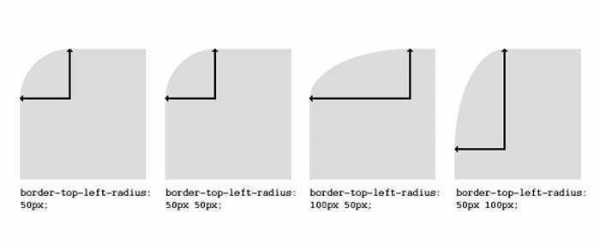
При использовании border-radius следует помнить, что он задает горизонтальную и вертикальную полуоси внешней дуги границы. Поэтому для толстых бордеров радиус внутреннего скругления получается по формуле border-radius минус border-width. Если получается отрицательное число, то внутренний радиус равен нулю. Что можно видеть на следующих рисунках:
На верхнем рисунке толщина границы больше радиуса скруглений. в результате внутри мы имеем прямой угол. На нижнем же рисунке, толщина границы больше border-radius на 20 пикселей. в результате радиус внутренней дуги границы равен 20px.
Стоит также отметить, что border-radius успешно работает и в случае если задан фоновый рисунок (либо цвет) для блока. В этом случае углы будут закругленны даже если отсутствует border.
Все было бы хорошо, если бы не одно НО. В чистом виде border-radius поддерживают не все браузеры. Однако для некоторых браузеров имеются свои аналогичные свойства.
CSS
.class {
border-radius: 10px; /* свойство для тех кто его поддерживает */
-moz-border-radius: 10px; /* для firefox */
-webkit-border-radius: 10px; /* для Safari и Chrome */
}
Работают они аналогично стандартному border-radius.
htmlworld.ru
vavik96.com
Закругленные углы таблицы Только CSS — html
Во-первых, вам нужно больше, чем просто -moz-border-radius, если вы хотите поддерживать все браузеры. Вы должны указать все варианты, включая plain border-radius, следующим образом:
-moz-border-radius: 5px;
-webkit-border-radius: 5px;
border-radius: 5px;
Во-вторых, для прямого ответа на ваш вопрос border-radius на самом деле не отображается граница; он просто устанавливает, как углы выглядят границы, если есть.
Чтобы включить границу и, таким образом, получить закругленные углы, вам также потребуется атрибут border для ваших элементов td и th.
td, th {
border:solid black 1px;
}
Вы также увидите закругленные углы, если у вас есть фоновый цвет (или рисунок), хотя, конечно, для окружающего элемента должен быть другой цвет фона, чтобы закругленные углы были видны без рамки.
Стоит отметить, что некоторым старым браузерам не нравится помещать border-radius в ячейки таблицы/таблицы. Возможно, стоит разместить <div> внутри каждой ячейки и вместо этого стилизовать. Однако это не должно влиять на текущие версии любых браузеров (кроме IE, который вообще не поддерживает закругленные углы).
Наконец, не то, что IE вообще не поддерживает border-radius (IE9 beta делает, но большинство пользователей IE будут на IE8 или меньше). Если вы хотите взломать IE для поддержки граничного радиуса, посмотрите http://css3pie.com/
[EDIT]
Хорошо, это прослушивало меня, поэтому я провел некоторое тестирование.
Вот пример JSFiddle, с которым я играл
Кажется, что критическая вещь, которую вы отсутствовали, была border-collapse:separate; в элементе таблицы. Это мешает клеткам соединять их границы вместе, что позволяет им получить радиус границы.
Надеюсь, что это поможет.
qaru.site
